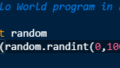どうも、こんにちは、だんなです。
2020年、プログラミング教育が小学校で必修化されることもあり、 本業システムエンジニアのだんなが息子に簡単なプログラミング (Python:パイソン) を教えてみる入門講座の第2回になります。
前回に引き続き、小学生の息子が実際にプログラミングを実践してみて、疑問に思った感じたところをブログ記事に残していきますので、今から子供にプログラミングを教えたい、親子で一緒に学んでみたい方なら誰にでもお勧めの入門教材になると思います。

まだ読んでいない方はコチラもどうぞ
第1回:計算機を作ろう
- 簡単なプログラミングを体験してみたい方
- 今までプログラミングをやったことのない初心者の方
- プログラミング言語Python[パイソン]を使って簡単なプログラムを実行
- 画面やキーボード操作がわかりにくい場合は、Youtube動画を見て確認
- 疑問点があれば、コメントやtwitterに書いてくれればお答えします
- このサイト(あゆすた)をパソコンで見ている方ならそのまま実行可能
- ブラウザだけで実行可能なので、難しいインストール作業などの準備は不要

本業のシステムエンジニアの皆さんがプログラミングをする場合には、いろいろ面倒な準備が必要だったりするのですが、このプログラミング入門講座では「簡単に」「無料で」プログラム実行できます。
実行手順は以下の3点だけです。
入門教材① プログラミングを実行する画面を開く
入門教材② プログラムを書く(第2回では階段の絵をかいてみます)
入門教材③ 実行ボタンを押す
それでは、さっそく進めていきましょう!
入門教材① プログラミングを実行する画面を開こう
プログラミングを実行する画面を開きます。本当にめちゃくちゃ簡単です。
以下のリンクをクリックして下さい。
codingground SIMPLY EASY CODING [python]
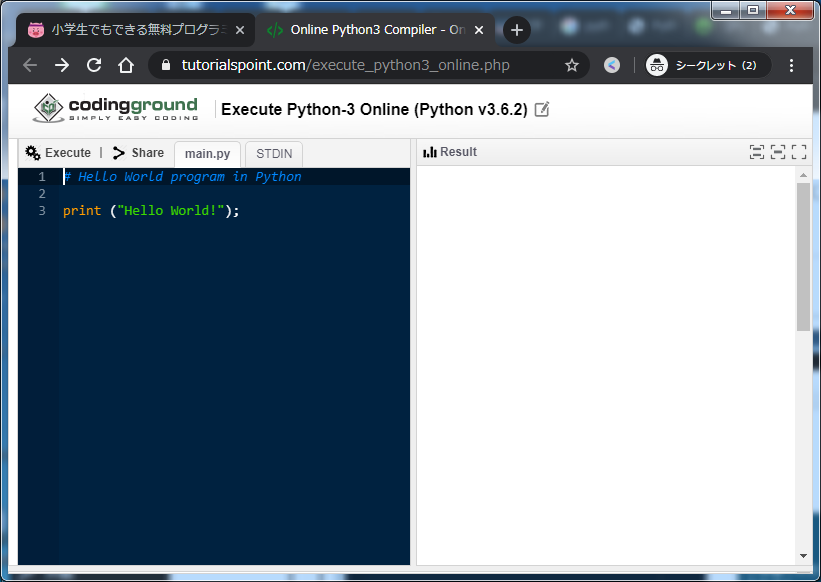
codingground(コーディンググラウンド)という無料プログラム実行サイトが開きます。
上の画像のような画面が出てくれば準備完了です!
※ サイトが重くて動かない場合は、以下のサイトを使って下さい。
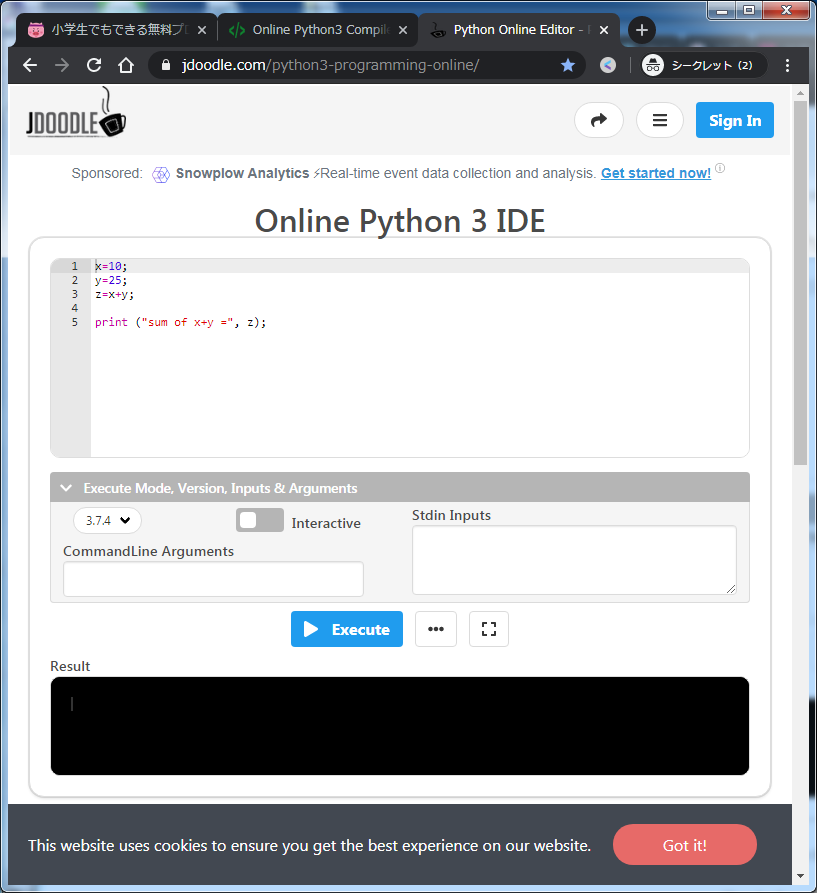
入門教材② プログラムを書いてみよう(今回は階段の絵をかいてみます)
次にプログラムを書いていきましょう。
パソコンのキーボードを使って、画面左側にプログラムを書いていきます。
第2回は、Python[パイソン]というプログラミング言語を使って、階段の絵をかくプログラムを作ります。
それでは、前回つかった「print(表示する)」の命令を使って・・・
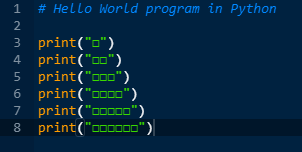
カタカタカタ・・・、ふぅ、完成。
「Execute」(実行)ボタンをポチっ!
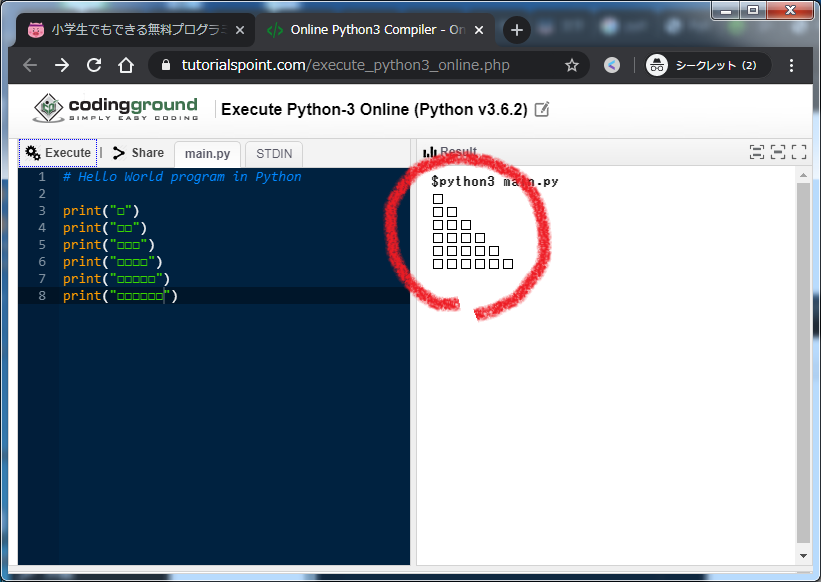
やった~!階段の絵がかけた~ (^ ^) ・・・
・・・・・
・・・・・
・・・・・
ん~、そりゃそうやん?それがどうしたん?
これがプログラミングってやつなん? あ~、つまんね。
と思ったみなさん、すばらしい感覚です、プログラミングを学ぶセンスがあります。
そうです、これは間違ったプログラミングなんです。仕事でプログラミングする際には、絶対にこんな書き方をしません。
だって、
10段の階段の絵だったら10行、
100段だったら100行、
1000段だったら・・・おえぇぇ。。。
ってなりますよね?
今回の講座は、この階段の絵を10段だろうが、100段だろうが、1000段だろうが、たった2行のプログラムで書いてしまおう!という内容になります。

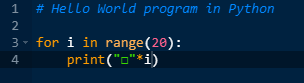
画面の左側に、上の画像と同じ2行のプログラムを書いてみて下さい。
たった2行で階段の絵をかくプログラムです。
書き方がわかんね~、という場合は、以下の動画を参考にしてみて下さい。
(質問があればコメントをお願いします。)
左側に2行のプログラムが書き終わって、以下のような状態になれば完成です。
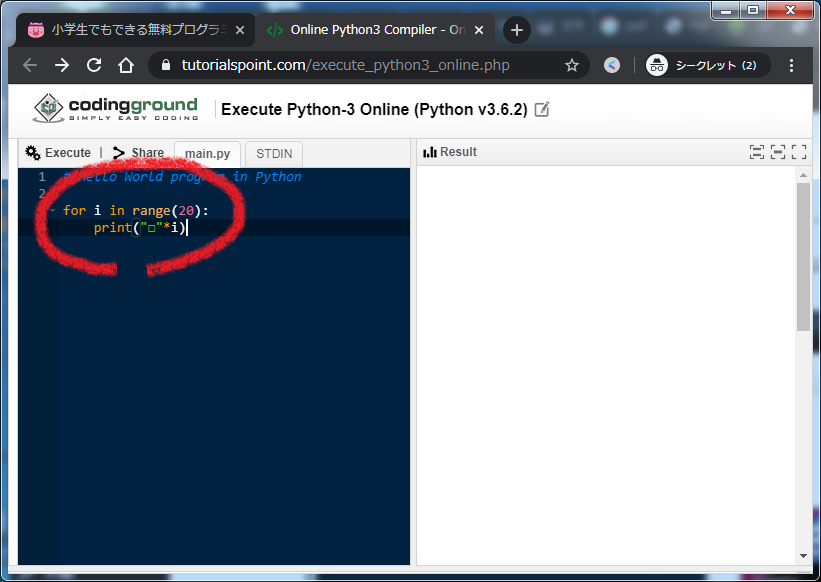

点々「 ” 」の記号はどこにあるの?

キーボード左上の数字の 2 のキーをSHIFTキーと一緒に押してごらん。ちなみに「ダブルクォーテーション」って読むんだ。
詳しくは、Youtubeの動画を見るとわかりやすいと思うよ。

じゃあ、この変な点「 * 」は何?

「アスタリスク」だね。
キーボードの + の右のキーをSHIFTキーと一緒に押してごらん。この記号は、プログラミングでは掛け算「×」の記号として使われるんだ。
ここでは、「”□”という文字を繰り返して表示しなさい。」という命令を書いているんだよ。
入門教材③ 実行ボタンを押してみよう
最後に、書き終わったプログラムを実行してみます。
左上にある「Execute」(実行という意味です)のボタンを押してみましょう。
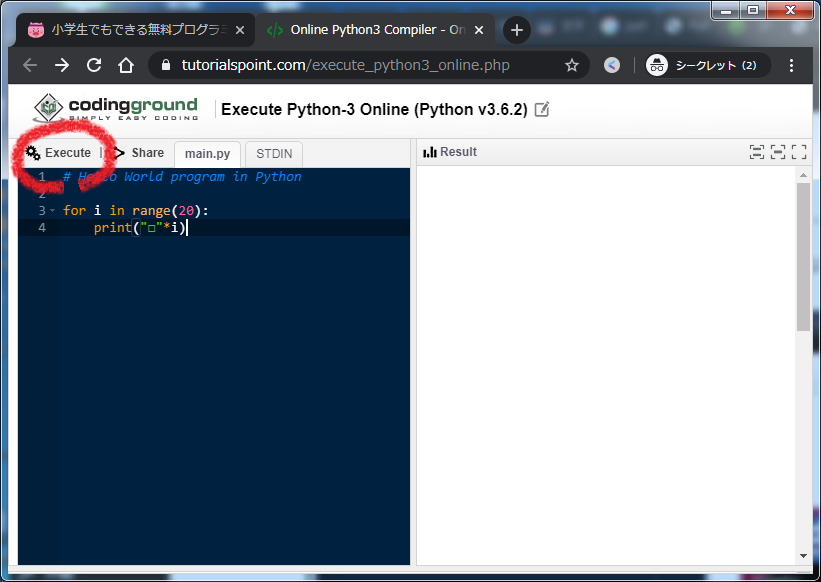
画面右側の「Result」(結果という意味です)に階段の絵が表示されましたか?
たった2行のプログラムですが、たくさんの段が表示されていませんか?
階段が表示されれば、今回のプログラムが正しく動作したということです。
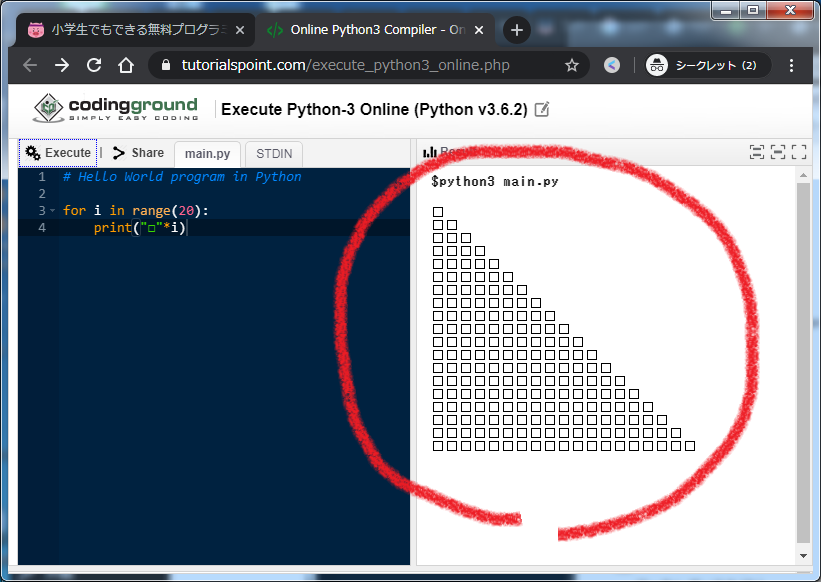

おぉぉ!!!階段がたくさん表示されたよ!
この「20」という数字を書きかえると、階段の数が変わっちゃうんでしょ~?

するどいね!
「for(フォー)」が、繰り返して実行しなさい、という命令で、「range(レンジ)」が、繰り返す回数を表してるんだよ。

「100」に書き換えてみよう。
( 「Execute」(実行)!)
おぉぉぉ、、、大人の階段になったよ!!!画面が一瞬で階段で埋め尽くされると気持ちいいね~。
( 1、2、3、4、5 、と次々に数字を書き換えながら実行させていくむすこ。)

そうそう、そうやって数字を書き換えて何度も何度も実行できちゃうところがプログラミングのすごいところなんだよ。
どうでしたか?プログラムはうまく動いたでしょうか?
もし、うまく動かずに英語がたくさん表示された場合は、プログラムのどこかが間違っていて、これを「エラー」と呼びます。エラーの画面は、第1回:計算機を作ろうを参考にしてください。
簡単で楽しい!と思った人、やっぱり面倒くさいんだなと思った人、いろいろだと思いますが、プログラミングを仕事にしている人はこういう事をやっているんですよね。(仕事のプログラミングはもっともっと複雑でたくさんの行数を書きます。)
次回の入門講座では、また別の複雑なプログラムを書いてみて、なぜそのような動作をするのかを解説しようと思っています。お楽しみに!
以上、だんなの「初心者のためのPythonプログラミング入門講座」でした。

次回はコチラ
第3回:ゲーム券の時間を決めてもらおう
おすすめの入門書籍・入門教材

初心者の方にオススメな本を紹介します。